Створення податкової накладної на покупку вручну
Створення податкових накладних безпосередньо в модулі Податкові накладні на покупку
проводиться по пункту меню Реєстр / Створити, по клавіші Ins або за допомогою
піктограми на панелі інструментів ![]() . У списку типів операцій обирається необхідний тип
створюваного документа.
. У списку типів операцій обирається необхідний тип
створюваного документа.
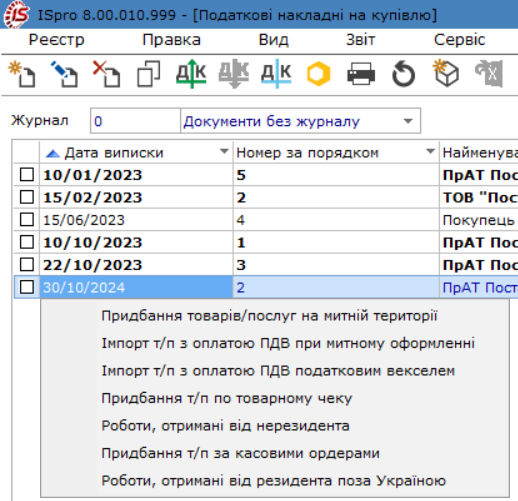
Вікно документу складається з заголовної частини і табличної частини, яка містить закладки Розрахунок, Специфікація, Облік операцій, Коригування. Для документів Імпорт т/п з оплатою ПДВ податковим векселем долається ще закладка Імпорт.
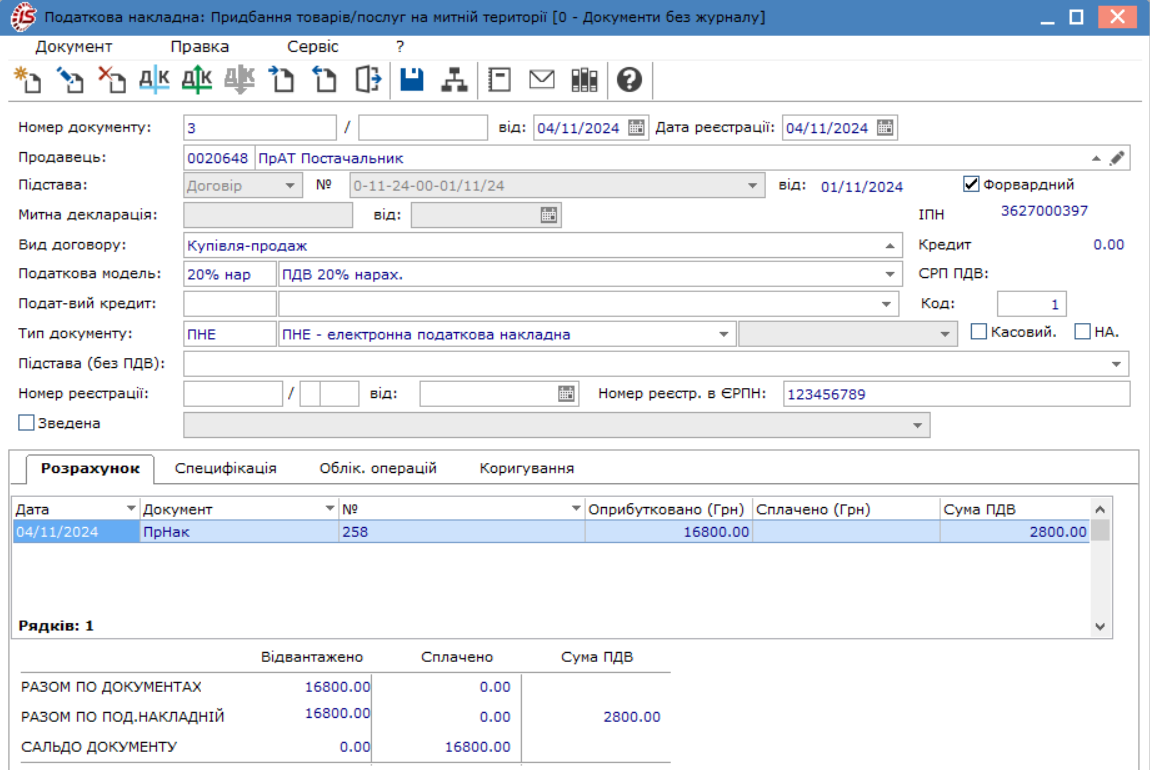
У заголовку документу обов'язково заповнюються поля, що підсвічені кольором.
Ручне внесення основних даних податкової накладної може здійснюватися наступними способами:
- Шляхом заповнення полів податкової накладної на основі контрагента (автоматично заповнюються реквізити ІПН, СРП ПДВ), у полі Підстава будуть доступні виключно документи по даному контрагенту;
- Шляхом заповнення полів податкової накладної на основі підстави, що обирається в полі Підстава (автоматично заповнюються поля Контрагент, ІПН, СРП ПДВ).
У створюваному документі заповнюються поля:
- Номер документа складається з двох частин – внутрішнього реєстраційного номера і додаткового зовнішнього значення номера. Реєстраційний номер заповнюється автоматично відповідно до встановлених правил автонумерації. Далі заповнюється дата виписки податкової накладної (поле від:), яка за замовчуванням встановлюється поточною датою.
- Дата реєстрації - за цією датою була проведена реєстрація податкової накладної в ЄРПН.
- Продавець – по клавіші F3 (або через натискання кнопки зі стрілкою (
 ), що розміщена праворуч
від поля для вводу даних Продавець) вибирається з довідника контрагентів. При
проведенні накладної адреса контрагента доступна для редагування. Шляхом натискання на
іконку , що розміщена праворуч від поля для вводу даних Продавець, відкривається
Картка контрагента, доступна для редагування даних.
), що розміщена праворуч
від поля для вводу даних Продавець) вибирається з довідника контрагентів. При
проведенні накладної адреса контрагента доступна для редагування. Шляхом натискання на
іконку , що розміщена праворуч від поля для вводу даних Продавець, відкривається
Картка контрагента, доступна для редагування даних. - Підстава – підстава обирається за стрілкою (
 ), це може бути рахунок, рахунок-накладна, договір, операція або
авансовий звіт. Вибравши вид підстави, у полі № (номер) вибирається документ з
поданого списку. При обрані підстави Договір, з'являється параметр Форвардний,
який проставляється в податковій накладній автоматично, якщо така відмітка є в картки
договору. Поле підстави використовується при роботі з урахуванням першої події для
відстеження відвантажень і оплат у межах цього документа-підстави. У картотеках податкового
кредиту/зобов'язань поточне сальдо обчислюється за документом-підставою.
), це може бути рахунок, рахунок-накладна, договір, операція або
авансовий звіт. Вибравши вид підстави, у полі № (номер) вибирається документ з
поданого списку. При обрані підстави Договір, з'являється параметр Форвардний,
який проставляється в податковій накладній автоматично, якщо така відмітка є в картки
договору. Поле підстави використовується при роботі з урахуванням першої події для
відстеження відвантажень і оплат у межах цього документа-підстави. У картотеках податкового
кредиту/зобов'язань поточне сальдо обчислюється за документом-підставою. - Митна декларація, від - проставляється № і дата митної декларації для операцій імпорту. Поле стає активним лише при обранні підстави Договір.
- ІПН – індивідуальний податковий номер контрагента заноситься користувачем або зазначається автоматично при виборі контрагента.
- Вид договору – по клавіші F3 (або через натискання кнопки зі стрілкою
(
 ), що розміщена праворуч
від поля для вводу даних Вид договору) вибирається з довідника видів
цивільно-правових договорів.
), що розміщена праворуч
від поля для вводу даних Вид договору) вибирається з довідника видів
цивільно-правових договорів. - Кредит - обчислюється автоматично і відображає сальдо розрахунків з даним продавцем.
- Податкова модель – по клавіші F3 (або через натискання кнопки зі стрілкою
(
 ), що розміщена праворуч
від поля для вводу даних Податкова модель) вибирається зі списку, відповідно до
встановлених податкових моделей з довідників залежно від документа-підстави.
), що розміщена праворуч
від поля для вводу даних Податкова модель) вибирається зі списку, відповідно до
встановлених податкових моделей з довідників залежно від документа-підстави. - СРП ПДВ – свідоцтво реєстрації платника ПДВ, підтягується з системи Загальні довідники модуль Довідник контрагента.
- Податковий кредит – використовується при експорті в M.E.Doc. По клавіші
F3 (або через натискання кнопки зі стрілкою (
 ), що розміщена праворуч від поля для вводу даних Податковий
кредит) обирається рядок, що відображається в податковій декларації.
), що розміщена праворуч від поля для вводу даних Податковий
кредит) обирається рядок, що відображається в податковій декларації. - Код - зазначається автоматично в залежності від типу контрагента: 1 - Юридична особа, 2 - Фізична особа;
- Тип документу – по клавіші F3 (або через натискання кнопки зі стрілкою
(
 ), що розміщена праворуч
від поля для вводу даних Тип документу) значення вибирається зі списку.
), що розміщена праворуч
від поля для вводу даних Тип документу) значення вибирається зі списку. - Касовий - даний параметр проставляється, якщо податкова накладна створена за операціями з нарахуванням податкових зобов'язань з ПДВ за касовим методом.
- НА - даний параметр проставляється, якщо податкова накладна створена за операціями з придбання необоротних активів.
- Підстава без ПДВ – поле для посилання на законодавство щодо звільнення від ПДВ.
- Номер реєстрації ... від – наразі поля неактуальні, оскільки були створені для відображення номерів реєстрації в книзі покупок.
- Номер реєстрації в ЄРПН - зазначається номер реєстрації в єдиному реєстрі податкових накладних.
- Зведена – при увімкненому параметрі, обирається значення зі списку:
- Нарахування податкових зобов’язань відповідно до пункту 198.5 статті 198 ПКУ;
- Нарахування податкових зобов’язань відповідно до пункту 199.1 статті 199 ПКУ;
- Складання зведених ПН, згідно пункту 15 Порядку;
- Складання зведених ПН, згідно пункту 19 Порядку.
У нижній частинні вікна створення податкової накладної інформація розміщена на вкладках:
- Розрахунок;
- Специфікація;
- Облік операцій;
- Коригування;
- Імпорт (для документів типу Імпорт т/п з оплатою ПДВ податковим векселем).
Також, за потреби, може бути додана вкладка Поля користувача для відображення даних, що відсутні на системних вкладках.
